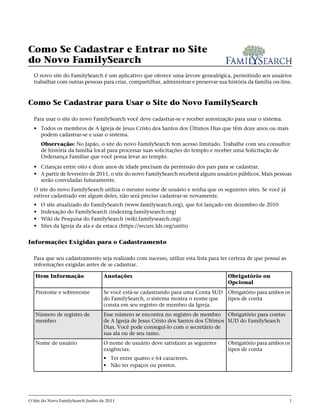
Como se cadastrar e entra no site family search
- 1. Como Se Cadastrar e Entrar no Site do Novo FamilySearch O novo site do FamilySearch é um aplicativo que oferece uma árvore genealógica, permitindo aos usuários trabalhar com outras pessoas para criar, compartilhar, administrar e preservar sua história da família on-line. Como Se Cadastrar para Usar o Site do Novo FamilySearch Para usar o site do novo FamilySearch você deve cadastrar-se e receber autorização para usar o sistema. • Todos os membros de A Igreja de Jesus Cristo dos Santos dos Últimos Dias que têm doze anos ou mais podem cadastrar-se e usar o sistema. Observação: No Japão, o site do novo FamilySearch tem acesso limitado. Trabalhe com seu consultor de história da família local para processar suas solicitações do templo e receber uma Solicitação de Ordenança Familiar que você possa levar ao templo. • Crianças entre oito e doze anos de idade precisam da permissão dos pais para se cadastrar. • A partir de fevereiro de 2011, o site do novo FamilySearch receberá alguns usuários públicos. Mais pessoas serão convidadas futuramente. O site do novo FamilySearch utiliza o mesmo nome de usuário e senha que os seguintes sites. Se você já estiver cadastrado em algum deles, não será preciso cadastrar-se novamente. • O site atualizado do FamilySearch (www.familysearch.org), que foi lançado em dezembro de 2010 • Indexação do FamilySearch (indexing.familysearch.org) • Wiki de Pesquisa do FamilySearch (wiki.familysearch.org) • Sites da Igreja da ala e da estaca (https://secure.lds.org/units) Informações Exigidas para o Cadastramento Para que seu cadastramento seja realizado com sucesso, utilize esta lista para ter certeza de que possui as informações exigidas antes de se cadastrar. Item Informação Anotações Obrigatório ou Opcional Prenome e sobrenome Se você está-se cadastrando para uma Conta SUD Obrigatório para ambos os do FamilySearch, o sistema mostra o nome que tipos de conta consta em seu registro de membro da Igreja. Número de registro de Esse número se encontra no registro de membro Obrigatório para contas membro de A Igreja de Jesus Cristo dos Santos dos Últimos SUD do FamilySearch Dias. Você pode consegui-lo com o secretário de sua ala ou de seu ramo. Nome de usuário O nome de usuário deve satisfazer as seguintes Obrigatório para ambos os exigências: tipos de conta • Ter entre quatro e 64 caracteres. • Não ter espaços ou pontos. O Site do Novo FamilySearch Junho de 2011 1
- 2. Item Informação Anotações Obrigatório ou Opcional • Podem ser usadas letras maiúsculas e minúscu- las. Não importa se você digita letras maiúsculas ou minúsculas. • Embora os nomes de usuários possam ter carac- teres japoneses, chineses ou coreanos, recomenda-se que sejam usados caracteres romanos. Senha A sua senha deve conter pelo menos oito caracteres. Obrigatório para ambos os Pelo menos um caractere precisa ser uma letra e tipos de conta pelo menos um caractere precisa ser um número. Embora as senhas possam ter caracteres japoneses, chineses ou coreanos, recomenda-se que sejam usados caracteres romanos. Data de nascimento A data de nascimento que você digitar deve ser a Obrigatório para contas mesma que consta em seu registro de membro da SUD do FamilySearch. Igreja. Nome a ser exibido O sistema usa o nome a ser exibido quando coloca Obrigatório para ambos os seu nome na tela ou nas cópias impressas, como tipos de conta. na tela Inicial. O nome a ser exibido pode ter caracteres de qual- quer idioma. Endereço de e-mail Digite o endereço de e-mail onde quiser que outros Opcional para contas SUD usuários do sistema entrem em contato com você. do FamilySearch. Obri- gatório para contas públi- cas do FamilySearch. Observação: Após fazer o cadastro, você pode mudar a senha, o nome a ser exibido ou o endereço de e-mail acessando seu perfil de usuário. Cadastrar-se para ter uma Conta SUD do FamilySearch Para usar o site do novo FamilySearch, os membros de A Igreja de Jesus Cristo dos Santos dos Últimos Dias devem cadastrar-se para ter uma conta SUD. Se você já tem uma Conta SUD ou uma conta SUD do FamilySearch, não há necessidade de se cadastrar novamente. Tenha em mãos seu número de registro de membro antes de se cadastrar. Você pode ver qual é seu número de registro de membro em uma recomendação para o templo. Se não souber seu número de registro de membro, peça ao secretário da ala que imprima um “Resumo de Ordenanças Individuais” dos registros da Igreja. 1. Vá para https://new.familysearch.org. 2. Clique em Cadastrar-se no novo FamilySearch. 3. Quando o sistema perguntar que tipo de conta você quer abrir, clique em Conta SUD no FamilySearch. 4. Clique em Continuar. 5. Preencha as informações de membro SUD. a. Digite o número de seu registro de membro. 2 O Site do Novo FamilySearch Junho de 2011
- 3. b. Digite sua data de nascimento. c. Digite as letras que aparecerem na figura. Digite-as com letras minúsculas, sem espaços. 6. Clique em Próximo Passo. 7. Quando o sistema perguntar se a pessoa indicada na tela é você, clique em Sim. 8. Digite as informações para seu perfil de usuário: a. Digite seu nome e sobrenome. b. Digite o nome a ser exibido. O nome a ser exibido é o nome que você quer que seja mostrado ao usar o programa. c. Digite seu endereço de e-mail duas vezes. Se não tiver um endereço de e-mail, clique no quadradinho ao lado dessa opção. Uma mensagem aparecerá incentivando você a obter uma conta de e-mail gratuita. Se você incluir um endereço de e-mail a sua conta, é mais fácil obter novamente seu nome de usuário e sua senha caso venha a esquecê-los. Se desejar, pode digitar também um endereço de e-mail alternativo ou um segundo endereço de e-mail. Se você usa um, também será necessário digitá-lo duas vezes. Digitar as informações duas vezes ajuda a garantir que você não digite um caractere errado por engano. d. Digite o país onde reside. e. Digite o idioma de sua preferência. f. Digite o nome de usuário. Siga essas diretrizes para o nome de usuário: • Precisa ter entre quatro e 64 caracteres. • Não pode ter espaços ou pontos. • Não faz distinção entre letras maiúsculas e minúsculas. Não importa se você digita letras maiúsculas ou minúsculas. • Embora os nomes de usuários possam ter caracteres japoneses, chineses ou coreanos, recomenda-se que sejam usados caracteres romanos. g. Digite sua senha duas vezes. A senha deve ter pelo menos oito caracteres com pelo menos uma letra e um número. A senha reconhece letras maiúsculas e minúsculas. Observação: Embora as senhas possam ter caracteres japoneses, chineses ou coreanos, recomenda-se que sejam usados caracteres romanos. h. Clique na caixa de seleção para indicar que você leu e aceitou as condições de uso. Para ler as condições de uso, clique no link sublinhado. 9. Clique em Criar Minha Conta SUD. Um e-mail será enviado ao endereço que você forneceu. Clique no link desse e-mail dentro de 48 horas para ativar sua conta. Se passar de 48 horas, você precisará refazer o processo de cadastramento. 10. Abra seu programa de e-mail e localize a mensagem de e-mail que lhe permite ativar sua conta no FamilySearch. Clique no link Completar Cadastro indicado na mensagem de e-mail. Aparecerá uma mensagem dizendo que seu cadastro está completo. Você pode entrar no sistema usando o nome de usuário e a senha que digitou. Importante: Acrescente um número de telefone ao seu perfil de usuário. Se você enviar uma pergunta ou um problema ao Suporte do FamilySearch, o agente que analisará seu caso vai precisar de um meio para entrar em contato com você. Se você não colocou um endereço de e-mail ao se cadastrar, informar um número de telefone será essencial para que o agente do suporte possa contatá-lo. Para acrescentar um número de telefone, vá para a página inicial do site do novo FamilySearch. Clique em Atualizar Meu Perfil e Minhas Preferências. Depois de digitar sua senha, vá para a parte inferior da O Site do Novo FamilySearch Junho de 2011 3
- 4. página do perfil e clique em Usar o endereço e o número de telefone acima para desmarcá-lo. Aparecerão campos para que você digite o endereço e o telefone. A menos que você queira usar um endereço diferente para correspondência, deixe os campos do endereço em branco. Digite simplesmente o número do telefone que você gostaria que fosse usado pelo agente de suporte. Cadastrar-se para uma Conta do FamilySearch Para usar o site do novo FamilySearch, os membros do público em geral devem ser autorizados a usar o sistema e cadastrar-se em uma conta do FamilySearch. Essa conta permite que você use o site familysearch.org, o novo site do FamilySearch, o Wiki de Pesquisa FamilySearch, a indexação do FamilySearch e outros sites. Se você já tiver uma conta do FamilySearch, não será preciso cadastrar-se novamente. Você precisa ter um endereço de e-mail para cadastrar-se para obter uma conta. 1. Vá para https://new.familysearch.org. 2. Clique em Cadastrar-se no novo FamilySearch. 3. Quando o sistema perguntar que tipo de conta você quer criar, clique em Conta do FamilySearch. 4. Digite as informações para o seu perfil de usuário: a. Digite seu nome e sobrenome. b. Digite o nome a ser exibido. O nome a ser exibido é o nome que você quer que seja mostrado ao usar o programa. c. Digite o nome de usuário. Siga essas diretrizes para o nome de usuário: • Precisa ter entre quatro e 64 caracteres. • Não pode ter espaços ou pontos. • Não faz distinção entre letras maiúsculas e minúsculas. Não importa se você digita letras maiúsculas ou minúsculas. • Embora os nomes de usuários possam ter caracteres japoneses, chineses ou coreanos, recomenda-se que sejam usados caracteres romanos. d. Digite sua senha duas vezes. A senha deve ter pelo menos oito caracteres com pelo menos uma letra e um número. A senha reconhece letras maiúsculas e minúsculas. Observação: Embora as senhas possam ter caracteres japoneses, chineses ou coreanos, recomenda-se que sejam usados caracteres romanos. e. Digite seu endereço de e-mail duas vezes. Se desejar, pode digitar também um endereço de e-mail alternativo ou um segundo endereço de e-mail. Se você usa apenas um, também será necessário digitá-lo duas vezes. Digitar as informações duas vezes ajuda a garantir que você não digite um caractere errado por engano. f. Digite as letras que aparecerem na figura. Digite-as com letras minúsculas, sem espaços. 5. Clique em Cadastrar-se. Um e-mail será enviado para o endereço que você forneceu. Você deve clicar em um link nesse e-mail dentro de 48 horas para ativar sua conta. 6. Abra seu programa de e-mail e localize a mensagem de e-mail que lhe permite ativar sua conta. Clique no link indicado na mensagem de e-mail. Aparecerá uma mensagem dizendo que seu cadastro está completo. Você pode entrar no sistema usando o nome de usuário e a senha que digitou. 4 O Site do Novo FamilySearch Junho de 2011
- 5. Importante: Coloque um número de telefone e o número de acesso de ajudante em seu perfil de usuário. Essas informações permitem fornecermos um serviço melhor, caso você ligue para o suporte do FamilySearch. Para acrescentar um número de telefone e o número de acesso de ajudante, vá para a Página Inicial do site do novo FamilySearch. Depois, clique em Atualizar Meus Dados de Usuário e Preferências. Após digitar a senha, role para a parte inferior da página do perfil e clique em Usar o endereço e número de telefone acima para desmarcá-lo. Aparecerão campos para que você digite o endereço e o telefone. Você pode digitar somente um número de telefone, se desejar. O número de acesso de ajudante pode ser qualquer combinação de letras e números até cinco caracteres. Entrar e Sair do Sistema Entre no sistema sempre que quiser usar o site do novo FamilySearch. Se estiver usando o sistema em um local público, como uma LAN House ou uma biblioteca pública, é necessário sair do sistema quando tiver terminado, a fim de proteger suas informações. Importante: Não deixe que outras pessoas usem seu nome de usuário e sua senha. Para ajudar alguém a usar o sistema, entre primeiro com seu próprio nome de usuário e sua senha. Depois, use o recurso Entrar no Sistema para Ajudar Outra Pessoa para permitir que a outra pessoa veja as informações da família dela. 1. Vá para https://new.familysearch.org/. Se você ainda não se cadastrou, clique em Cadastrar-se no novo FamilySearch. Ao concluir, poderá entrar no sistema, conforme descrito aqui. 2. No campo Nome de usuário, digite seu nome de usuário. 3. No campo Senha, digite a senha. 4. Clique em Entrar no Sistema. Se desligar o computador ou se o novo FamilySearch ficar inativo por algum tempo, o sistema será automaticamente desativado. No entanto, se estiver usando um computador em um local público, como uma LAN House ou uma biblioteca pública, saia do sistema para evitar que outro usuário acesse suas informações familiares. Para sair, clique em Sair, que se encontra no canto superior direito da tela. Solucionar Problemas Quando Não Se Consegue Entrar no Sistema Pode haver vários motivos que impeçam o usuário de entrar no sistema depois de se cadastrar. As razões mais comuns são as seguintes: • Você não informou o nome de usuário ou a senha corretamente, ou usou o nome de usuário e a senha de outro site. • Você está no site errado. Certifique-se de que está no https://new.familysearch.org • Se você for membro de A Igreja de Jesus Cristo dos Santos dos Últimos Dias, pode já estar cadastrado em uma conta pública do FamilySearch, não uma Conta FamilySearch SUD. Se o problema é esse, é preciso cadastrar-se novamente. Dica: Se você usa o site da estaca ou da ala, entre no site do novo FamilySearch usando o mesmo nome de usuário e a mesma senha. • Talvez você não esteja cadastrado. Se for o caso, clique em Cadastrar-se agora no novo FamilySearch. • O uso do sistema no Japão é muito limitado. Se você está no Japão, pode não ser autorizado a usar o sistema. O Site do Novo FamilySearch Junho de 2011 5
- 6. • O uso do sistema pelo público em geral é muito limitado. A conta que você usa para os outros sites do FamilySearch pode ainda não estar autorizada a usar o sistema. Para saber se está cadastrado ou se o seu cadastramento foi gravado, siga estes procedimentos: 1. Certifique-se de que está no site https://new.familysearch.org 2. Clique no link Esqueceu? próximo ao campo do nome de usuário. 3. Clique no link nome de usuário. 4. Digite as informações solicitadas e siga as instruções na tela. Se o seu nome de usuário for encontrado, você está cadastrado. Se também esqueceu sua senha, clique no link Esqueceu?, que se encontra próximo do campo Senha, e siga as instruções para trocar a senha. Se o seu nome de usuário não for encontrado, você não está cadastrado. Cadastre-se novamente. Recuperar o Nome de Usuário de uma Conta SUD do FamilySearch, Se o Tiver Esquecido Se esquecer seu nome de usuário da Conta SUD do FamilySearch, você pode usar o site do novo FamilySearch para encontrá-lo. Dica: Se tiver esquecido tanto o seu nome de usuário como a senha, ache primeiro o seu nome de usuário. 1. Acesse https://new.familysearch.org/. 2. Clique no link Esqueceu? junto ao campo Nome de usuário. Aparecerá uma tela pop-up. Observação: Se você clicar em Esqueceu? e nada acontecer, pode ser que seu software de proteção contra janelas pop-ups esteja bloqueando esta página. Experimente desativar o programa de bloqueio de pop-ups. 3. Clique no link nome de usuário localizado no primeiro parágrafo. 4. Quando o sistema perguntar que tipo de conta você tem, clique em Conta SUD no FamilySearch. 5. Clique em Continuar. 6. Digite o endereço de e-mail que está associado a sua conta. Se você não tiver mais o endereço de e-mail ou não se lembrar dele, siga estes passos: a. Clique em Eu não tenho/não me lembro de meu e-mail. b. Clique em Sim para indicar que você é membro da Igreja. Aparecem campos onde você pode digitar o número de seu registro de membro e sua data de nascimento. c. Digite o número de seu registro de membro. Se não souber esse número, pode consegui-lo com o secretário da ala ou do ramo. d. Digite sua data de nascimento. e. Digite as letras que aparecerem na figura. Digite-as com letras minúsculas, sem espaços. f. Quando o sistema mostrar seu nome e sua data de nascimento, clique em Sim para indicar que é você. O sistema mostra o endereço de e-mail que está associado a sua conta SUD no FamilySearch. g. Se ainda tiver essa conta de e-mail, clique em Manter esse Endereço de E-mail. O sistema volta à tela onde você digitou seu endereço de e-mail. Digite seu endereço de e-mail e continue para recuperar o nome de usuário. h. Se não tiver mais essa conta de e-mail, clique em Mudar E-mail, e digite o novo e-mail. Um e-mail será enviado ao endereço que você forneceu. Clique no link desse e-mail dentro de 48 horas para ativar sua conta. Se passar de 48 horas, você precisará refazer o processo de cadastramento. Abra seu programa de e-mail e localize a mensagem de e-mail que lhe permite ativar sua conta no FamilySearch. 6 O Site do Novo FamilySearch Junho de 2011
- 7. Clique no link Completar Cadastro indicado na mensagem de e-mail. Após validar seu e-mail, comece novamente o processo para recuperar seu nome de usuário. 7. Digite as letras que aparecerem na figura. Digite-as com letras minúsculas, sem espaços. 8. Clique em Recuperar Meu Nome de Usuário. Aparecerá uma mensagem dizendo que seu nome de usuário foi enviado para você por e-mail. 9. Abra seu e-mail e localize o e-mail que o ajuda a recuperar seu nome de usuário. Seu nome de usuário estará no e-mail. 10. Clique no botão que retorna ao programa no qual você estava tentando entrar. Recuperar o Nome de Usuário de uma Conta do FamilySearch Se esquecer seu nome de usuário da Conta SUD do FamilySearch, você pode usar o site do novo FamilySearch para encontrá-lo. Dica: Se tiver esquecido tanto o seu nome de usuário como a senha, ache primeiro o seu nome de usuário. 1. Acesse https://new.familysearch.org/. 2. Clique no link Esqueceu? junto ao campo Nome de usuário. Aparecerá uma tela pop-up. Observação: Se você clicar em Esqueceu? e nada acontecer, pode ser que seu software de proteção contra janelas pop-ups esteja bloqueando esta página. Experimente desativar o programa de bloqueio de pop-ups. 3. Quando o sistema perguntar que tipo de conta você tem, clique em Conta do FamilySearch. 4. Digite seu endereço de e-mail. 5. Digite as letras que aparecerem na figura. Digite-as com letras minúsculas, sem espaços. 6. Clique em Recuperar. Aparecerá uma mensagem dizendo que o seu nome de usuário foi enviado para você por e-mail. 7. Abra seu e-mail e localize o e-mail que o ajuda a recuperar seu nome de usuário. Seu nome de usuário estará no e-mail. 8. Clique no botão que retorna ao programa no qual você estava tentando entrar. Mudar a Senha Esquecida de uma Conta SUD do FamilySearch Se você esquecer a senha da Conta SUD do FamilySearch, pode usar o site do novo FamilySearch para escolher uma nova. Dica: Se tiver esquecido tanto o seu nome de usuário como a senha, ache primeiro o seu nome de usuário. 1. Acesse https://new.familysearch.org/. 2. Clique no link Esqueceu? ao lado do campo Senha. Aparecerá uma tela pop-up. Observação: Se você clicar em Esqueceu? e nada acontecer, pode ser que seu software de proteção contra janelas pop-ups esteja bloqueando esta página. Experimente desativar o programa de bloqueio de pop-ups. 3. Clique no link senha localizado no primeiro parágrafo. 4. Quando o sistema perguntar que tipo de conta você tem, clique em Conta SUD do FamilySearch. 5. Clique em Continuar. O Site do Novo FamilySearch Junho de 2011 7
- 8. 6. Digite seu nome de usuário. 7. Digite as letras que aparecerem na figura. Digite-as com letras minúsculas, sem espaços. 8. Clique em Mudar minha Senha. 9. Siga corretamente os passos, se sua conta tiver um endereço de e-mail: Opção O Que Fazer Sua conta possui um Aparecerá uma mensagem dizendo que foi enviado um e-mail com endereço de e-mail. instruções para a modificação da senha. 1. Abra seu programa de e-mail e localize a mensagem de e-mail sobre sua conta. O e-mail traz um link no qual você deve clicar para modificar a senha. 2. Clique no link do e-mail. Sua conta não possui um Você verá uma tela na qual poderá colocar seu número de registro de endereço de e-mail. membro e sua data de nascimento. 1. Digite o número do seu registro de membro e sua data de nascimento. 2. Clique em Entrar no Sistema. 3. Quando o sistema mostrar seu nome e sua data de nascimento e perguntar se é você, clique em Sim. Você verá uma tela na qual poderá digitar uma nova senha. 10. Digite uma nova senha. Ela deve ter pelo menos oito caracteres com pelo menos uma letra e um número. 11. Digite a senha novamente. 12. Clique em Atualizar. Aparecerá uma mensagem dizendo que sua senha foi modificada. 13. Clique no botão que retorna ao programa no qual você estava tentando entrar. Mudar uma Senha Esquecida da Conta do FamilySearch Se esquecer seu nome de usuário da Conta do FamilySearch, você pode usar o site do novo FamilySearch para encontrá-lo. Dica: Se tiver esquecido tanto o seu nome de usuário como a senha, ache primeiro o seu nome de usuário. 1. Acesse https://new.familysearch.org/. 2. Clique no link Esqueceu? ao lado do campo Senha. Aparecerá uma tela pop-up. Observação: Se você clicar em Esqueceu? e nada acontecer, pode ser que seu software de proteção contra janelas pop-ups esteja bloqueando esta página. Experimente desativar o programa de bloqueio de pop-ups. 3. Quando o sistema perguntar que tipo de conta você tem, clique em Conta do FamilySearch. 4. Digite seu nome de usuário. 5. Digite as letras que aparecerem na figura. Digite-as com letras minúsculas, sem espaços. 6. Clique em Recuperar Senha. Aparecerá uma mensagem dizendo que foi enviado um e-mail com instruções para a modificação da senha. 8 O Site do Novo FamilySearch Junho de 2011
- 9. 7. Abra seu e-mail e localize o e-mail que lhe permite recuperar a senha. O e-mail traz um link no qual você deve clicar para modificar a senha. 8. Clique no link do e-mail. Você verá uma tela na qual poderá digitar uma nova senha. 9. Digite uma nova senha. Ela deve ter pelo menos oito caracteres com pelo menos uma letra e um número. 10. Digite a senha novamente. 11. Clique em Gravar Senha. Aparecerá uma mensagem dizendo que sua senha foi mudada. 12. Clique no botão que retorna ao programa no qual você estava tentando entrar. Publicado por FamilySearch, Internacional Salt Lake City, Utah © 2007, 2011 Intellectual Reserve, Inc. Todos os direitos reservados Impresso no Brasil Aprovação do inglês: 06/2008. 36798 059 Este documento pode ser copiado e baixado para uso ocasional não comercial na Igreja ou para uso pessoal. O Site do Novo FamilySearch Junho de 2011 9
